Windows 11 SE คืออะไร?
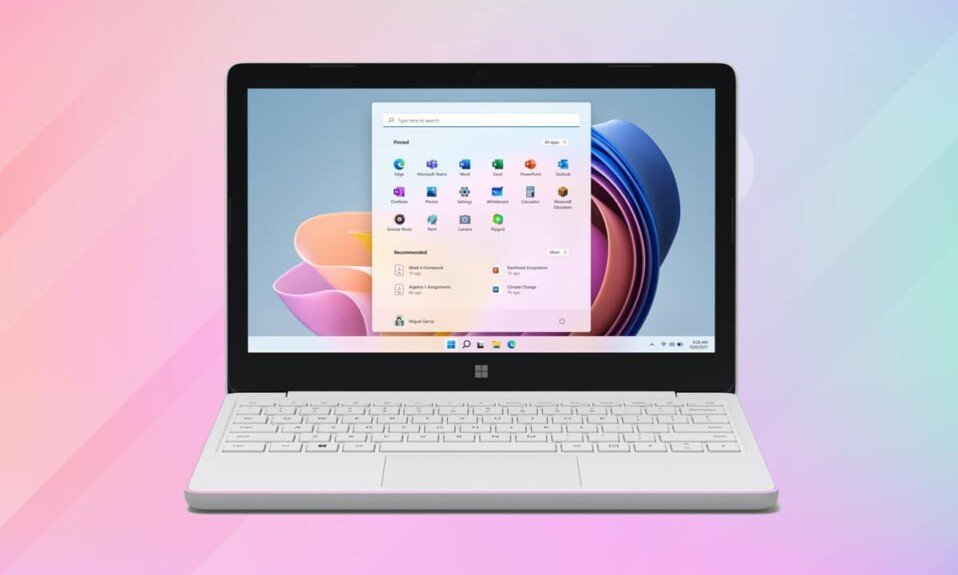
แม้ว่าChromebooks และ(Chromebooks and Chrome) ระบบปฏิบัติการ(operating system) Chrome จะครองตลาดการศึกษาเป็นส่วนใหญ่ แต่Microsoftได้พยายามเข้ามามีบทบาทและยกระดับสนามเด็กเล่น(playing field)มาระยะหนึ่งแล้ว ด้วยWindows 11 SE ตั้งใจที่จะบรรลุเป้าหมายนั้นอย่างแน่นอน ระบบปฏิบัติการ(operating system)นี้สร้างขึ้นโดยคำนึงถึงห้องเรียน K-8 (K-8 classrooms)ควรจะใช้งานง่ายกว่า ปลอดภัยกว่า และเหมาะสมกับคอมพิวเตอร์ราคาประหยัดที่มีความสามารถจำกัด ขณะพัฒนาระบบปฏิบัติการใหม่นี้Microsoftได้ร่วมมือกับนักการศึกษา ตัวแทนฝ่ายไอทีของโรงเรียน และผู้ดูแลระบบ มีวัตถุประสงค์เพื่อทำงานบนอุปกรณ์พิเศษที่สร้างขึ้นโดยเฉพาะสำหรับWindows 11ภาคตะวันออกเฉียงเหนือ หนึ่งในอุปกรณ์เหล่านี้คือSurface Laptop SE ใหม่ จากMicrosoftซึ่งจะเริ่มต้นเพียง $249 อุปกรณ์จากAcer , ASUS , Dell , Dynabook , Fujitsu , HP, JP-IK , LenovoและPositivoจะรวมอยู่ด้วย ซึ่งทั้งหมดนี้จะขับเคลื่อนโดยIntel และ AMD(Intel and AMD)

Microsoft Windows 11 SE คืออะไร?
(What is Microsoft Windows 11 SE?
)
Microsoft Windows 11 SE เป็นระบบปฏิบัติการ(operating system) รุ่นแรกบนคลาว ด์ มันยังคงความแข็งแกร่งของWindows 11แต่ทำให้มันง่ายขึ้น ระบบปฏิบัติการ(operating system)นี้มุ่งเป้าไปที่สถาบันการศึกษา(educational institutions)ที่ใช้การจัดการข้อมูลประจำตัวและการรักษาความปลอดภัย(identity management and security)สำหรับนักเรียนเป็นหลัก ในการดูแลและปรับใช้ระบบปฏิบัติการบนอุปกรณ์ของนักเรียน
- ผู้ดูแลระบบไอทีจะต้องใช้Intune หรือ Intune for Education(Intune or Intune for Education)
- พวก เขาจะต้องติดต่อ Microsft Education Expert(contact Microsft Education Expert)
เริ่มต้นด้วยความแตกต่างจากWindows 11อย่างไร ประการที่สอง(Second)แตกต่างจากWindows for Educationรุ่นก่อนหน้าอย่างไร พูดง่ายๆ ก็คือWindows 11 SE เป็นระบบปฏิบัติการ เวอร์ชันย่อ (operating system)นอกจากนี้ยังมีความแตกต่างที่สำคัญระหว่างรุ่น เพื่อการศึกษา เช่นWindows 11 Education และ Windows(Education and Windows) 11 Pro Education
- ฟังก์ชันส่วนใหญ่(majority)จะเหมือนกับ(same)ใน Windows 11
- ในWindows Student Editionแอปต่างๆ จะเปิดในโหมดเต็มหน้าจอ(full-screen mode)เสมอ
- ตามรายงาน เลย์เอาต์Snapจะมีการกำหนดค่าแบบเคียงข้างกันเพียงสองแบบ(two side-by-side configurations)ที่แบ่งหน้าจอออกเป็นสองส่วน
- ก็จะไม่มีวิดเจ็(no widgets)ต
- ได้รับการออกแบบมาสำหรับอุปกรณ์ราคา( low-cost devices)ประหยัด
- มีหน่วยความจำ(memory footprint) น้อยกว่า และใช้หน่วยความจำน้อยลง(consumes less memory)ทำให้เหมาะสำหรับนักเรียน
(Also) อ่านเพิ่มเติม: (Read:)วิธีติดตั้งWindows 11บนBIOS รุ่นเก่า(Legacy BIOS)
จะรับ Windows 11 Student Edition ได้อย่างไร
(How to Get Windows 11 Student Edition?
)
- เฉพาะอุปกรณ์ที่ติดตั้งWindows 11 SE ล่วงหน้าเท่านั้นจึงจะสามารถใช้งานได้ นั่นหมายความว่ารายการแกดเจ็ตจะวางจำหน่ายเฉพาะสำหรับ Microsoft Windows 11 SE(gadget line-up will be released exclusively for Microsoft Windows 11 SE)เท่านั้น ตัวอย่างเช่น แล็ปท็อป Surface SE
- นอกเหนือจากนั้นคุณจะไม่สามารถขอรับใบอนุญาต(unable to obtain a license)สำหรับระบบปฏิบัติการ ได้ ไม่เหมือนกับ (operating system)Windows รุ่นอื่น ๆ ซึ่งหมายความว่าคุณไม่สามารถอัพเกรดจาก อุปกรณ์ Windows 10เป็น SE เนื่องจากคุณสามารถอัพเกรดเป็นWindows(Windows 11) 11
แอพใดที่จะรันบนมัน?(What Apps Will Run on it?)
มีเพียงไม่กี่แอปเท่านั้นที่จะทำงานเพื่อไม่ให้ระบบปฏิบัติการทำงานหนักเกินไปและเพื่อลดสิ่งรบกวนสมาธิ เมื่อพูดถึงการเปิดตัวแอปบนWindows 11 SE สิ่งสำคัญที่สุดที่ต้องจำไว้ก็คือมีเพียงผู้ดูแลระบบไอทีเท่านั้นที่สามารถติดตั้งแอปเหล่านั้น(only IT administrators can install them)ได้ ไม่มีแอปใดให้นักเรียนหรือผู้ใช้ปลายทางดาวน์โหลด
- โปรแกรม Microsoft 365(Microsoft 365)เช่นWord , PowerPoint , Excel , OneNoteและOneDriveจะถูกรวมผ่านใบอนุญาต แอป Microsoft 365 ทั้งหมด(All Microsoft 365 apps)จะพร้อมใช้งานทั้งแบบออนไลน์และออฟไลน์
- เนื่องจากไม่ใช่นักเรียนทุกคนที่มีการเชื่อมต่ออินเทอร์เน็ตที่บ้านOneDrive จะบันทึกไฟล์ไว้ใน( OneDrive will also save files locally)เครื่องด้วย การเปลี่ยนแปลงออฟไลน์ทั้งหมดจะซิงค์ทันทีเมื่อเชื่อมต่ออินเทอร์เน็ตที่โรงเรียนอีกครั้ง
- นอกจากนี้ยังสามารถทำงานร่วมกับโปรแกรมของบริษัท อื่นเช่นChrome และ Zoom(Chrome and Zoom)
- จะ ไม่มี Microsoft Store(no Microsoft Store)
นอกเหนือจากนั้น แอปพลิเคชัน ดั้งเดิม(native applications)ได้แก่ แอปที่ต้องติดตั้งรูปแบบ Win32 และ UWP(Win32, and UWP formats)จะถูกจำกัดในระบบปฏิบัติการ(operating system)นี้ จะรองรับแอพที่ดูแลจัดการซึ่งจัดอยู่ในหมวดหมู่ใดหมวดหมู่หนึ่งต่อไปนี้:
- แอพที่กรองเนื้อหา
- โซลูชั่นสำหรับการทดสอบ
- แอพสำหรับคนพิการ
- แอพ(Apps)เพื่อการสื่อสารในห้องเรียน อย่างมีประสิทธิภาพ(classroom communication)
- แอปการวินิจฉัย การดูแลระบบ เครือข่าย และการสนับสนุนล้วนมีความจำเป็น
- เว็บเบราว์เซอร์
หมายเหตุ:(Note:)หากต้องการให้โปรแกรม/แอปพลิเคชันของคุณประเมินและอนุมัติในWindows 11 SE คุณจะต้องทำงานร่วมกับAccount Manager (Account Manager)แอปของคุณควรปฏิบัติตามเกณฑ์ 6 ข้อที่ระบุไว้ข้างต้นอย่างใกล้ชิด
อ่านเพิ่มเติม:(Also Read: )ทำไม Windows 10 ถึงห่วย?
ใครบ้างที่สามารถใช้ระบบปฏิบัติการนี้ได้?(Who Can Use This Operating System?)
- Microsoft Windows 11 SE สร้างขึ้นโดยคำนึงถึงโรงเรียนโดยเฉพาะ ห้องเรียน K-8(specifically K-8 classrooms) . แม้ว่าคุณอาจจะใช้ระบบปฏิบัติการ(operating system) นี้ สำหรับสิ่งอื่น ๆ ถ้าการเลือกโปรแกรมที่(program selection) จำกัด ไม่ทำให้คุณหงุดหงิดใจ
- นอกจากนี้ แม้ว่าคุณจะซื้ออุปกรณ์Windows 11 SE(SE device)สำหรับบุตรหลานของคุณจากซัพพลายเออร์ด้านการศึกษา คุณจะสามารถใช้ความสามารถของอุปกรณ์ได้อย่างเต็มที่ก็ต่อเมื่อมีการจัดเตรียมสำหรับการควบคุมโดยผู้ดูแลระบบไอที(control by the IT administrator)ของโรงเรียน มิฉะนั้น คุณจะใช้ได้เฉพาะเบราว์เซอร์และแอปที่ติดตั้งไว้ล่วงหน้าเท่านั้น
ดังนั้นจึงค่อนข้างชัดเจนว่าแกดเจ็ตนี้มีประโยชน์ในการตั้งค่าการศึกษาเท่านั้น ครั้งเดียวที่คุณควรซื้อด้วยตัวเองคือถ้าโรงเรียนของคุณขอให้คุณทำ
คุณสามารถใช้ Windows 11 รุ่นต่างๆ บนอุปกรณ์ SE ได้หรือไม่(Can You Use Different Edition of Windows 11 on SE Device?)
(Yes)ได้ คุณสามารถทำได้ แต่มีข้อจำกัดหลายประการ ตัวเลือกเดียวในการติดตั้งWindows เวอร์ชันอื่น คือ:
- ล้าง(Wipe)ข้อมูลทั้งหมด
- ถอนการติดตั้ง(Uninstall) Windows 11 SE
หมายเหตุ: ( Note:)ผู้ดูแลระบบไอที(IT administrator)จะต้องลบข้อมูลนี้ในนามของคุณ
หลังจากนั้นคุณจะต้อง
- ซื้อใบอนุญาต(Purchase a license)สำหรับ Windows รุ่นอื่นๆ
- ติดตั้ง(Install it)บนอุปกรณ์ของคุณ
หมายเหตุ:(Note:)อย่างไรก็ตาม หากคุณถอนการติดตั้งระบบปฏิบัติการ(operating system)นี้คุณจะไม่สามารถติดตั้งใหม่(you will never be able to reinstall it)ได้
ที่แนะนำ:(Recommended:)
- วิธีการกู้คืนรหัสผ่าน Outlook
- วิธีตั้งค่าNotepad++เป็นค่าเริ่มต้น(Default)ในWindows 11
- วิธีอัปเดตแอป Microsoft PowerToys(Microsoft PowerToys App)บนWindows 11
- WinZip คืออะไร? Realtek Card Readerคืออะไร ?
เราหวังว่าคุณจะพบว่าบทความนี้น่าสนใจ(article interesting)และมีความรู้เกี่ยวกับMicrosoft Windows 11 SE คุณลักษณะและการใช้(Microsoft Windows 11 SE, its features, and its uses)งาน แจ้งให้เราทราบว่าคุณต้องการเรียนรู้อะไรต่อไป คุณสามารถส่งข้อเสนอแนะและข้อสงสัยของคุณผ่านส่วนความคิดเห็น
Related posts
คือ WinZip Safe
WinZip คืออะไร?
Realtek Card Reader คืออะไร?
บันทึกของ Microsoft Teams เก็บไว้ที่ไหน
ข้อมูลการติดตั้ง InstallShield คืออะไร?
ASP.NET Machine Account คืออะไร วิธีการลบ
System Resource คืออะไร | Different Types ของ System Resource S
ASL หมายถึงอะไรใน Omegle?
ปุ่มเมนู Chrome อยู่ที่ไหน
การดูแลระบบ Tools ใน Windows 10 คืออะไร
วินโดวส์ 10 Boot Manager คืออะไร?
RAM เท่าใดพอ
Bonjour Service ใน Windows 10 คืออะไร
SSD Vs HDD: เป็นที่หนึ่งที่ดีขึ้นและทำไม
Router and How ใช้งานได้อย่างไร
วิธีการลบบัญชีการแข่งขันอย่างถาวร
Google Chrome Elevation Service คืออะไร
อธิบายมาตรฐาน Wi-Fi: 802.11ac, 802.11b / g / n, 802.11a
นโยบายการตรวจสอบประวัติของ Amazon คืออะไร
วิธีลบบัญชี VK
